苹果手机怎么设置防盗语音
更新时间:2024-01-24 10:25:41来源:元达游戏浏览量:
苹果手机是目前市场上非常受欢迎的智能手机之一,它不仅拥有强大的功能和高质量的用户体验,还提供了一系列保护用户隐私和安全的功能,其中防盗语音功能是iPhone手机的一项重要功能,它可以帮助用户在手机丢失或被盗的情况下迅速定位和控制手机。通过设置防盗语音,用户可以在不方便操作手机的情况下,通过语音指令对手机进行远程控制,从而保护个人信息的安全。如何设置iPhone的防盗语音功能呢?接下来我们将为大家介绍详细的设置步骤。
iPhone苹果手机语音控制功能设置步骤
具体方法:
1.打开手机,在手机主屏幕上找到“设置”,点击打开,如下图所示
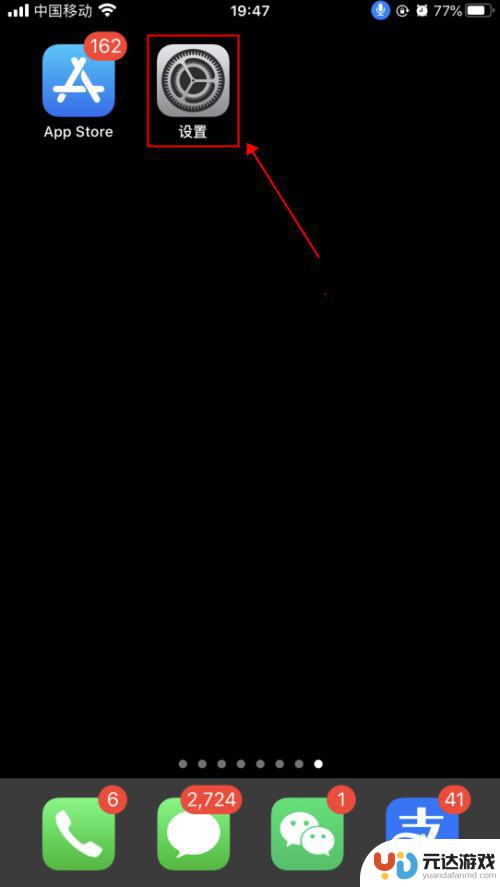
2.在设置界面,点击选择“辅助功能”,如下图所示
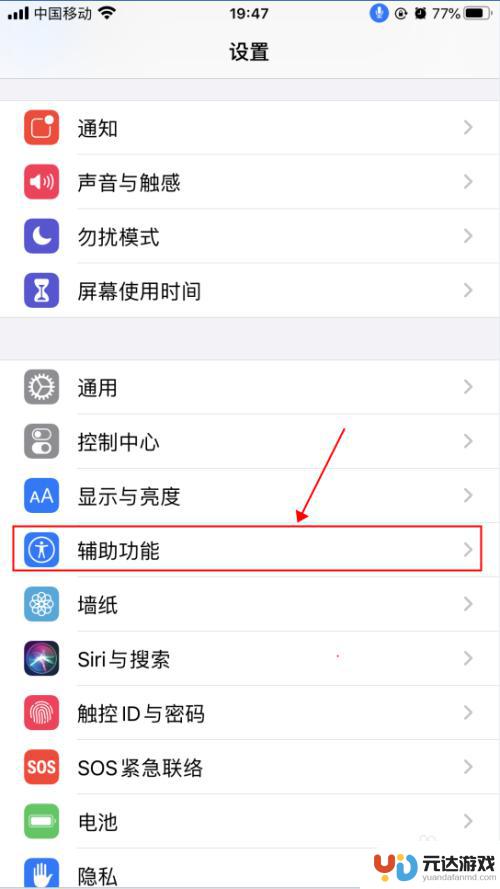
3.在辅助功能界面,点击选择“语音控制”,如下图所示
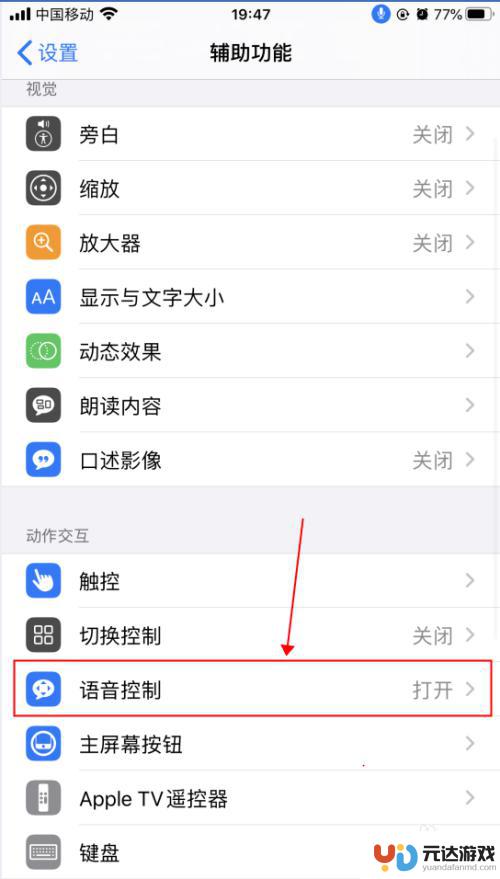
4.在语音控制界面,这里就是麦克风图标控制的界面了。语音控制是可以直接说出语音指令来控制手机的功能,点击“了解更多”,可以了解语音控制的功能和使用,如下图所示
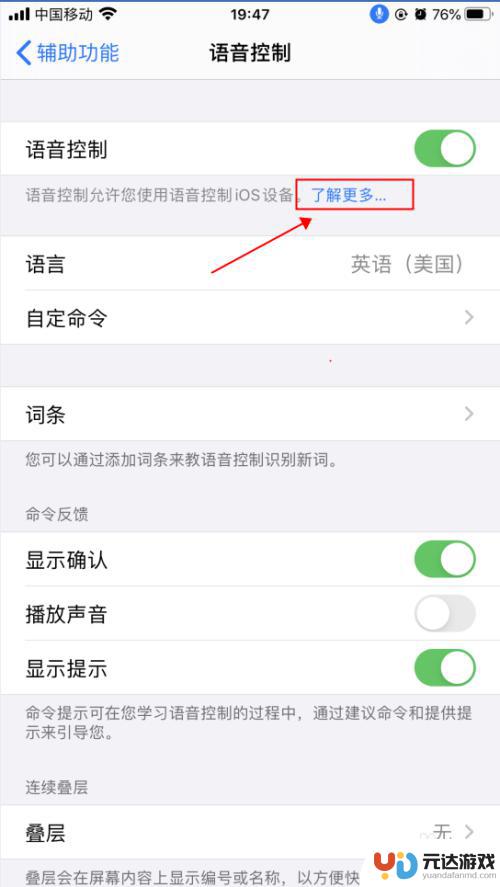
5.在弹出的语音控制导航界面,了解语音控制的基本功能。点击“继续”,了解如何使用语音控制,如何点击“完成”,如下图所示
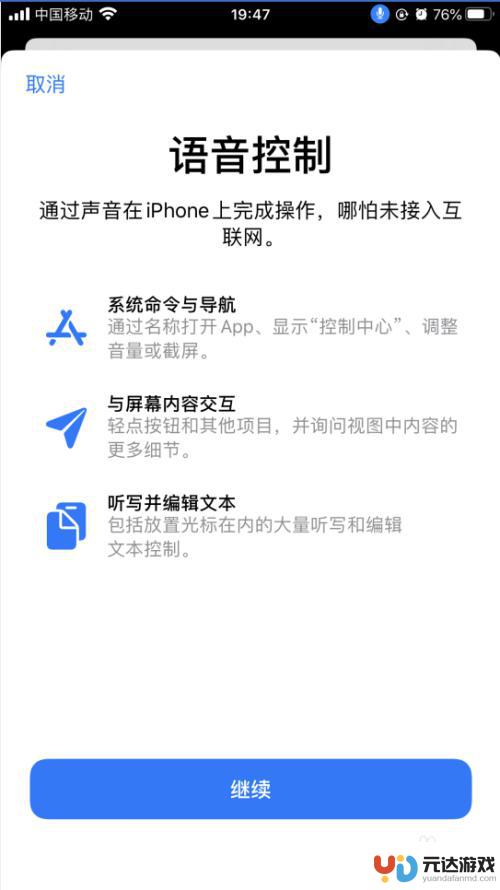
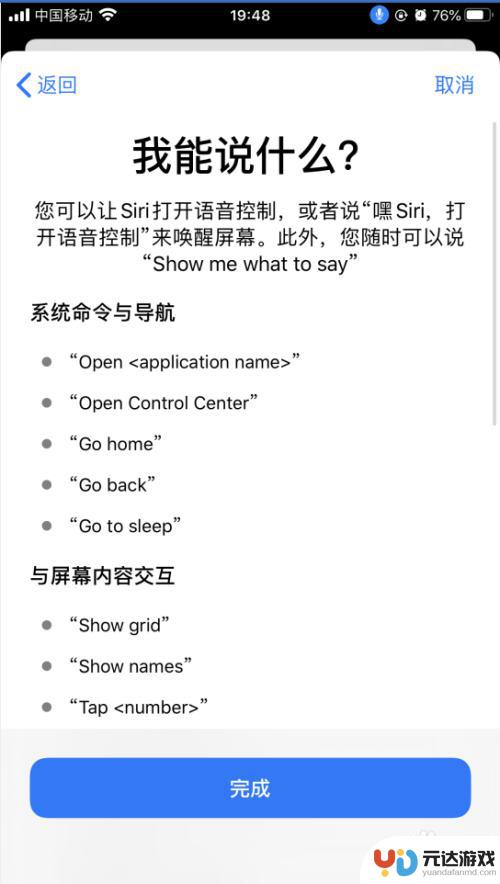
6.返回到语音控制界面,点击“自定命令”,如下图所示
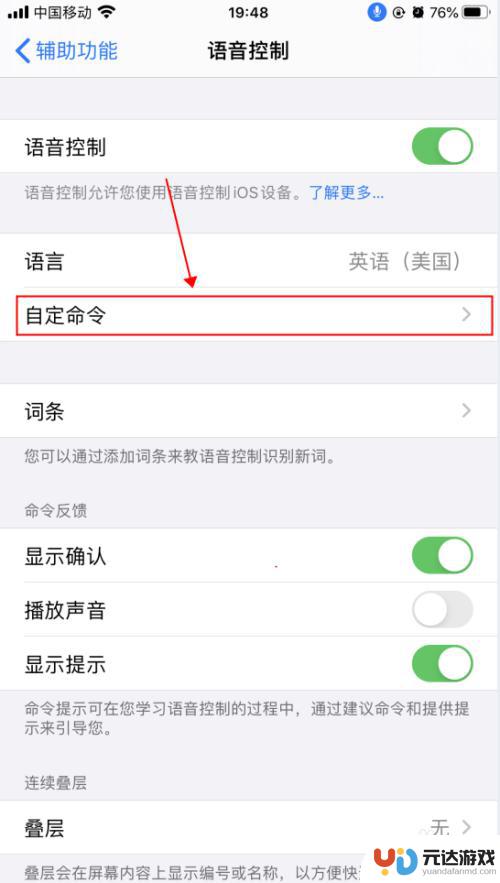
7.在自定界面,可以创建新的命令,也可以修改已有的命令,如下图所示
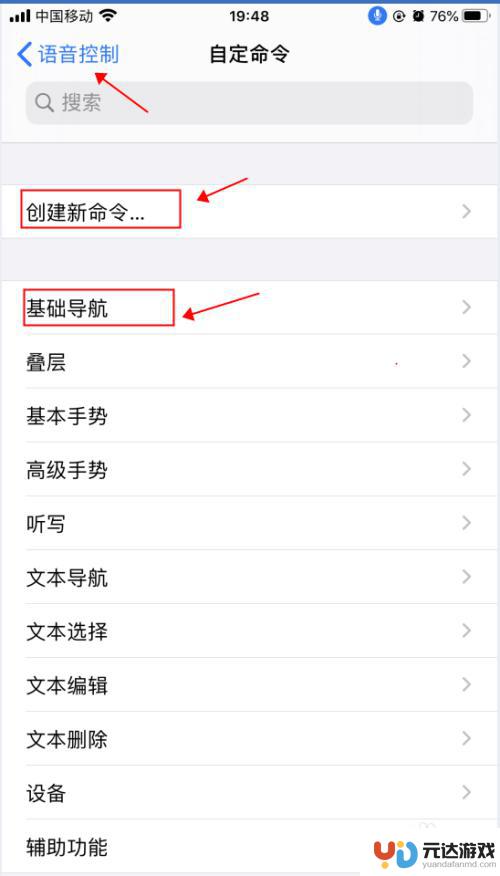
8.返回到语音控制界面,点击“语音控制”右侧的开关。选择关闭状态,则会关闭语音控制功能,随即麦克风的图标也会消失,如下图所示
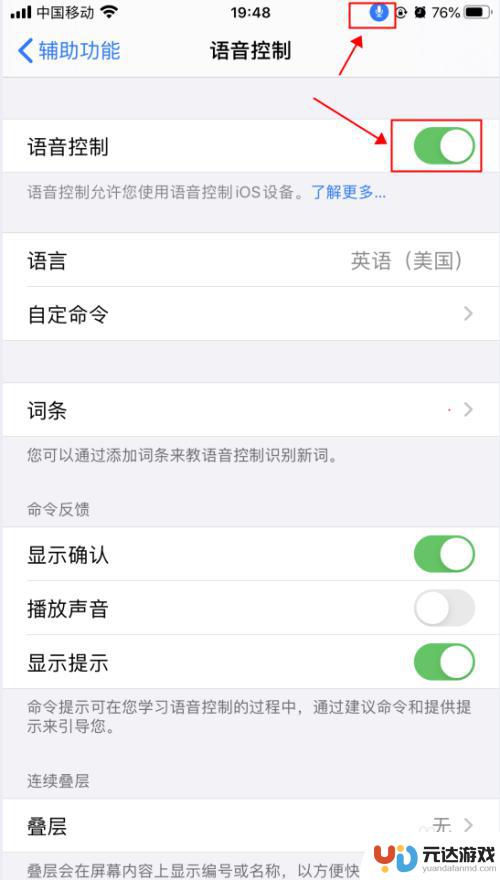
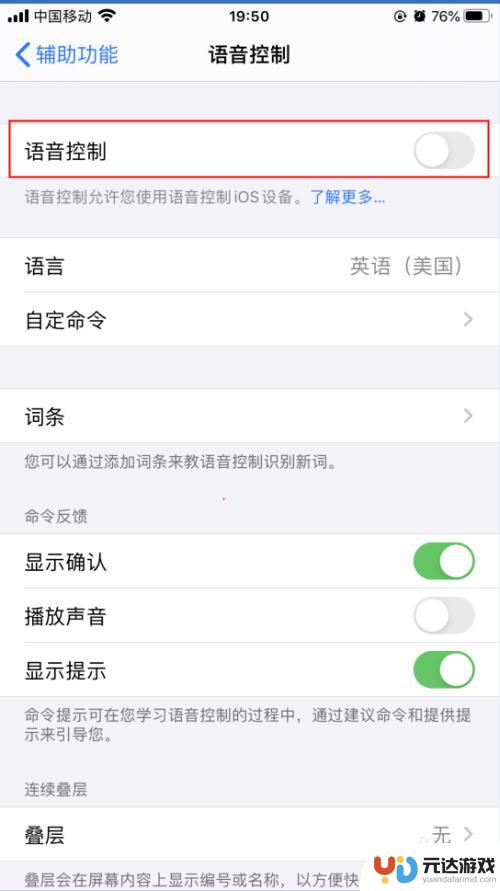
以上就是苹果手机设置防盗语音的全部内容,有需要的用户可以按照以上步骤进行操作,希望能对大家有所帮助。
- 上一篇: 如何关闭手机防误触碰模式
- 下一篇: 苹果耳机无法连接手机怎么办啊
热门教程
猜您喜欢
最新手机软件
- 1
- 2
- 3
- 4
- 5
- 6
- 7
- 8
- 9
- 10















